

Vielen Dank für das Setzen eines Links zu diesem Tutorial, wann immer du deine Version dieses Tutorials auf einer Website, in einer Gruppe oder in einer Mail zeigst! !
************************
Du wirst einige Versionen dieses Tags in meiner Galerie finden. Hier
***********************

************************
Um dieses Tag zu erstellen, benötigen Sie Filter
- Graphic plus / Cross shadow.
Material ist in der Box :

**************
"Es ist verboten das Wasserzeichen vom mitgeliefertem Material zu entfernen Respektiere die Arbeit der "Tuber"
Die Tube der Frau ist von Guismo.
Die Tube von Mutter Weihnachten ist von Tatie.
Ihr Blog Hier Du findest ihre Tubenseite Hier.
-Die Tube des Weihnachtsbaumes ist von von Thafs.
-Der weiße Hund ist von Grace.
Der braune Hund ist von Maryse.
- Die anderen Elemente, die Michèle verwendet hat, fand sie im Netz.
******************
Vorbereitung
-Um auf der sicheren Seite zu sein, dupliziere die Tuben in deinem PSP
Fenster Duplizieren
Schließe die Originale wir arbeiten mit den Kopien!
- Öffne die Schriftart außerhalb deines Psp, wenn du Windows XP hast oder verschiebe sie in den Ordner Schriftart von Windows, wenn du Win7 hast
*****************
Klicken Sie hier, um das Tutorial zu drucken
**********************
Du kannst meinen Pfeil verwenden, um die Stelle zu markieren die du brauchst.
Klicke darauf und ziehe ihn entlang der gesamten Tutorial!!
(und benutze es als Markierungsschritt).

***************
Dieses Tutorial ist gemacht mit PSP X8
****************
1 - Datei: Öffne ein neues transparentes Bild von 850
x 700 pixels.
2 - Öffne das Landschaftsbild "Gollandiia-niderlandy-nijmegen" oder ein Bild deiner Wahl, in deinem PSP. Bearbeiten- Kopieren
3 - Aktivieren Sie ihr Bild-Bearbeiten -Als neue Ebene einfügen
Effekte- Bildeffekte- Versatz mit diesen Einstellungen:Horizontalversatz auf 0 und Vertikalversatz auf 60
"Benutzerdefiniert " und "Transparent" aktiv
4- Öffne die Tube "Mou_summerwindow" Bearbeiten- Kopieren !!
5- Aktiviere die unterste leere Ebene.!!!
6- Auswahl-Alle auswählen
7- Aktivieren Sie ihr Bild- Bearbeiten- In eine Auswahl einfügen
( Ihre Arbeit ist immer noch als Kopie im Speicher und kann durch *Bearbeiten, einfügen* wieder in das Bild reinkopiert werden.)
- Auswahl aufheben
Ich habe diese Ebene um 101% vergrößert, um die weiße Linie zu löschen, die oben auf der Tube des Fensters erscheint
(Alle Ebenen anpassen NICHT aktiviert)
8- Ebenen- Duplizieren
Stelle den Mischmodus der Ebene auf " Multiplikation "-Setze die Sichtbarkeit der Ebene auf 70 ( um das Fenster zu verdunkeln.)
9- Öffne die Tube "Sapin-de-Noel_tubed_by_thafs" oder eine Tube deiner Wahl . Bearbeiten- Kopieren
10- Aktivieren Sie ihr Bild-Bearbeiten -Als neue Ebene einfügen
- Bild- Größe ändern mit 75% (Alle Ebenen anpassen NICHT aktiviert)
Sie können die Tube nach eigenen Wünschen platzieren
Ich habe meine wie folgt platziert
11 - Effekte- Bildeffekte- Versatz mit diesen Einstellungen: Horizontalversatz auf 320 und Vertikalversatz auf -110
- "Benutzerdefiniert " und "Transparent" aktiv
12- Effekte- 3 D Effekte- Schlagschatten mit diesen Einstellungen: -2,
-2, 60, 10 Farbe schwarz für mich
Eine kleine Anmerkung: Ich habe zwei Tuben mit Hunden benutzt, da ich weiß, dass meine Freundin Gerda sie liebt, aber es liegt an dir, die Tube zu wählen die dich inspirieren
13- Öffne die Tube "MR_Dogues de Bordeaux petit _small"(Diese Tuben sind speziell für diese Lektion gemacht ) oder eine Tube deiner Wahl .Bearbeiten - Kopieren
- Aktivieren Sie ihr Bild-Bearbeiten -Als neue Ebene einfügen
Sie können die Tube nach eigenen Wünschen platzieren
14- Öffne die Tube der Frau " "calguisvector06072012" oder eine Tube deiner Wahl .Bearbeiten- Kopieren
15- Aktivieren Sie ihr Bild-Bearbeiten -Als neue Ebene einfügen
-Bild- Größe ändern mit 50 % (Alle Ebenen anpassen NICHT aktiviert)
- Verschieben sie es nach links/ oder verschiebe sie wie es dir gefällt
16- Effekte- 3 D Effekte- Schlagschatten mit diesen Einstellungen: -2,
-2, 30, 10 Farbe schwarz für mich
17- Öffne die Tube "Grace's_TLC_DogsHouse petit_small"
(Diese Tuben sind speziell für diese Lektion gemacht ) oder eine Tube Ihrer Wahl .
Bearbeiten - Kopieren
18- Aktivieren Sie ihr Bild-Bearbeiten -Als neue Ebene einfügen .Verschiebe sie wie es dir gefällt
19- Öffne die Tube "Guirlande" oder eine Tube deiner Wahl .
Bearbeiten- Kopieren
20- Aktivieren Sie ihr Bild-Bearbeiten -Als neue Ebene einfügen . Verschieben sie es nach oben an den Rand
21-Wenn Sie es möchten können sie einige weitere Tuben hinzufügen
22- Öffne die Tube "tubtatie_455c24188e" oder eine Tube deiner Wahl . Bearbeiten- Kopieren
23- Aktiviere die Landschaftsebene.
-Bearbeiten -Als neue Ebene einfügen
Lösche Taties Wasserzeichen
- Bild- Größe ändern mit 50%. Bild - Spiegeln - Horizontal Spiegeln ( Bild - Spiegeln in älteren PSP Versionen)
- Verschiebe wie im Vorschaubild zu sehen
24- Aktiviere die oberste Ebenen in der Ebenenpalette
-Setzte dein Wasserzeichen
25-Bild - Rand hinzufügen mit 2 pixels
mit einer Farbe deiner Wahl
Michèle hat # 4d3425 gewählt
26- Hintergrundebene umwandeln
27- Bild- Leinwandgröße mit diesen Einstellungen:
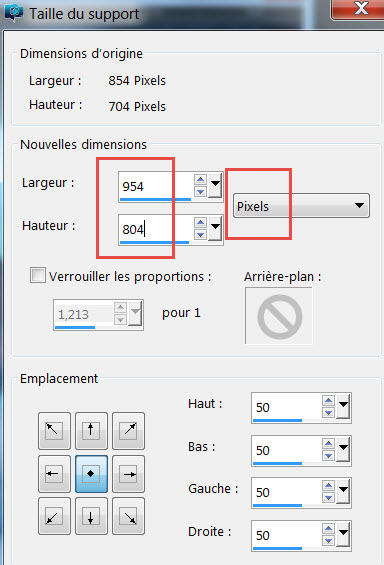
28- Ebenen- Neue Rasterebene
- Ebenen- Anordnen- An letzte Stelle verschieben
29-Aktivieren Sie Ihr Farbverlaufswerkzeug und fülle die Ebene mit einer Farbe deiner Wahl
( # 1c3846 bei Michèle).
30- Zum Aufhellen des Hintergrunds
- Effekte- Plugins / Graphic plus / Cross shadow
mit der Standardeinstellung
31- Öffne die Tube "Fairymist_Gerda_confettis" oder eine Tube deiner Wahl .
Bearbeiten- Kopieren
32- Aktivieren Sie ihr Bild-Bearbeiten -Als neue Ebene einfügen
- Stelle den Mischmodus der Ebene auf " Unterbelichten "-Setze die Sichtbarkeit der Ebene auf 67.
33- Ebenen- Neue Rasterebene
34- Aktivieren Sie Ihr Farbverlaufswerkzeug und fülle die Ebene mit einer Farbe deiner Wahl
(# ecdcbb bei Michèle).
35- Öffne die Maske "heartedge1a" Minimiere sie im PSP
- Aktivieren Sie ihr Bild
-Ebenen- Neue Maskenebene aus Bild und wähle : "heartedge1a" comme suit :
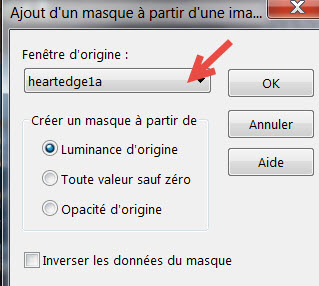
- Ebenen- Duplizieren
- Einstellen/Anpassen Schärfe- Stark scharfzeichnen
- Ebenen- Zusammenführen-Gruppe zusammenfassen
36- Bearbeiten- Ausschneiden !!!!
37- Auswahl-Alle auswählen
- Auswahl- Ändern- Verkleinern mit 30 pixels.
38- Aktivieren Sie ihr Bild.Bearbeiten- In eine Auswahl einfügen ( Die Maske ist immer noch als Kopie im Speicher!).
- Auswahl- aufheben
38- Effekte- 3 D Effekte- Schlagschatten mit diesen Einstellungen: 1, 1, 80, 1 Farbe schwarz
39- Aktiviere die oberste Ebene in der Ebenenpalette
- Effekte- 3 D Effekte- Schlagschatten mit diesen Einstellungen: 0, 0, 80, 20, Farbe schwarz
40- Öffne die Tube "Fairymist_Gerda_title" , -Aktivieren Sie ihr Bild-Bearbeiten -Als neue Ebene einfügen
Verschieben sie es nach oben
Möchtest du selbst einen Text schreiben?
-Aktiviere dein Textwerkzeug,
Michèle wählte die Schrift "Cooper Black," Größe
30 - mit der Textur "Fairymist_Gerda_texture_or".
oder nehmen sie meinen Text
41-Bild - Rand hinzufügen mit 2 pixels
mit einer Farbe deiner Wahl
(Michèle hat # b1a58d gewählt ).
Speichere deine Arbeit als JPG-Datei und verändere die Größe wenn nötig
***************
Das ist es! Du hast es geschafft ! !
Wenn du das kleinste Problem hast , zögere nicht, Michèle zu kontaktieren
Diese Lektion wurde von Michèle geschrieben am 20 Dezember 2017
......................
Danke Kikirou für das Testen meines Tutorials.
Danke Annie-Claude und Jeannette.
*************
Du wirst einige Versionen dieses Tags in meiner Galerie finden. Hier
